Hantera och ta bort kontakter på din iPhone eller iPad
Läs om hur du ställer in och hanterar dina kontakter för att ändra vad som visas i appen Kontakter och hur du tar bort kontakter med mera.
Ställ in ditt kontaktkonto
Du kan ställa in dina e-postkonton så att de delar kontakter med appen Kontakter. Om du har ett konto med kontakter, till exempel en företags- eller skolkatalog, kan du även ställa in det.
Gå till Inställningar > Kontakter > Konton.
Tryck på Lägg till konto.
Tryck på tjänsten där du har ett konto. Du kan även trycka på Annat för att ställa in ett konto med kontakter, till exempel ett LDAP- eller CardDAV-konto.
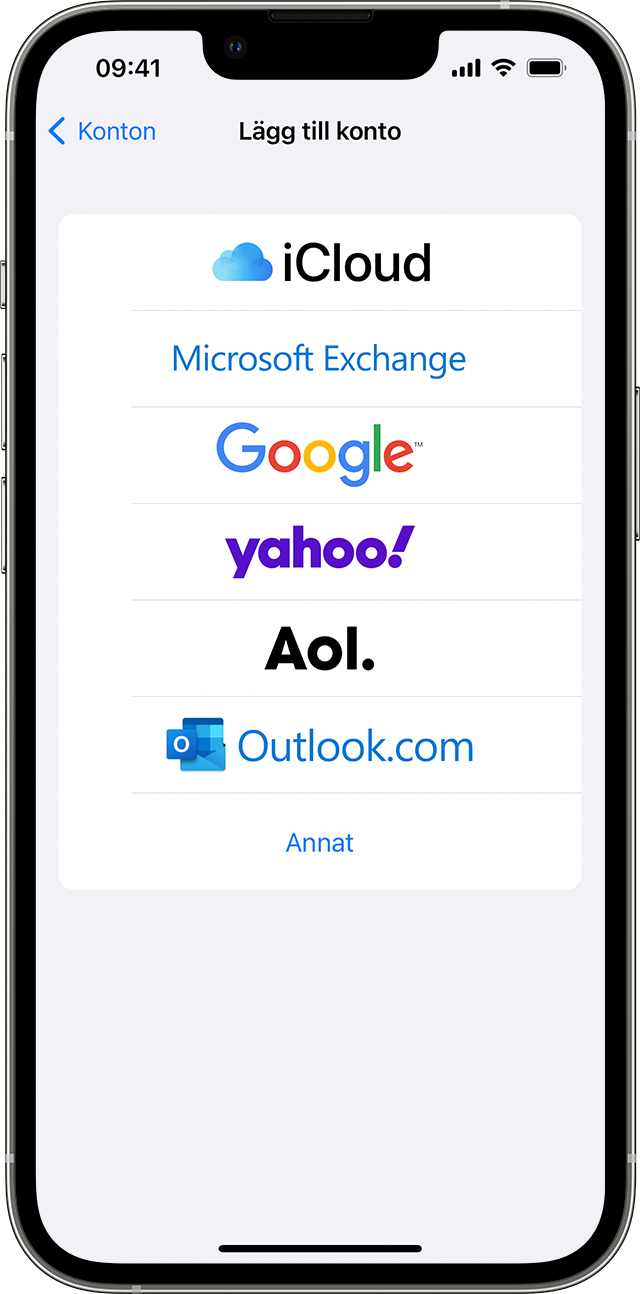
Ange din information och ditt lösenord.
Tryck på Nästa.
Om du har ställt in flera konton i appen Kontakter och vill visa kontakterna i ett av dem, kan du öppna Kontakter och trycka på Listor i det övre vänstra hörnet.
Aktivera eller inaktivera Kontakter för ett konto
Vill du lägga till eller ta bort alla kontakter från ett konto som du redan ställt in? Du behöver bara aktivera eller inaktivera Kontakter för det kontot:
Gå till Inställningar > Kontakter > Konton.
Tryck på kontot som har kontakter du vill lägga till eller ta bort.
Aktivera Kontakter om du vill lägga till kontakter. Inaktivera Kontakter om du vill ta bort kontakter, och tryck sedan på Radera från min iPhone.
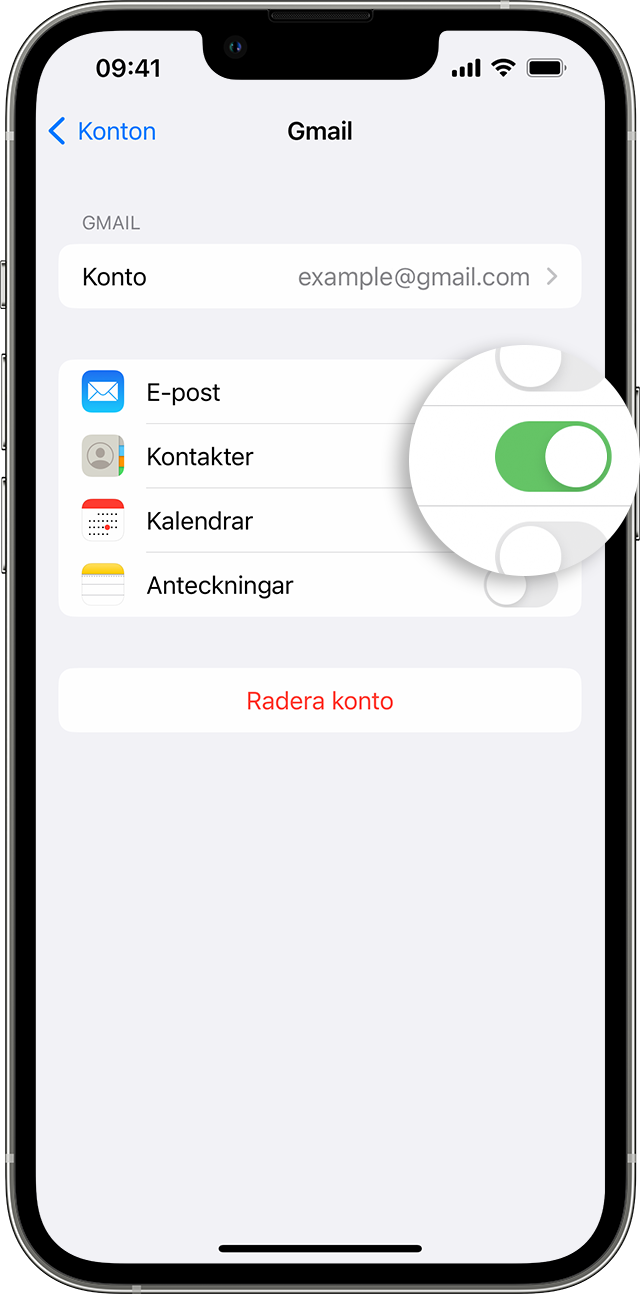
Välj ett förvalt konto för att lägga till nya kontakter
Om du vill ställa in flera konton i appen Kontakter kan du välja ett förvalt konto att lägga till nya kontakter i:
Gå till Inställningar > Kontakter > Förvalt konto.
Välj ett konto.
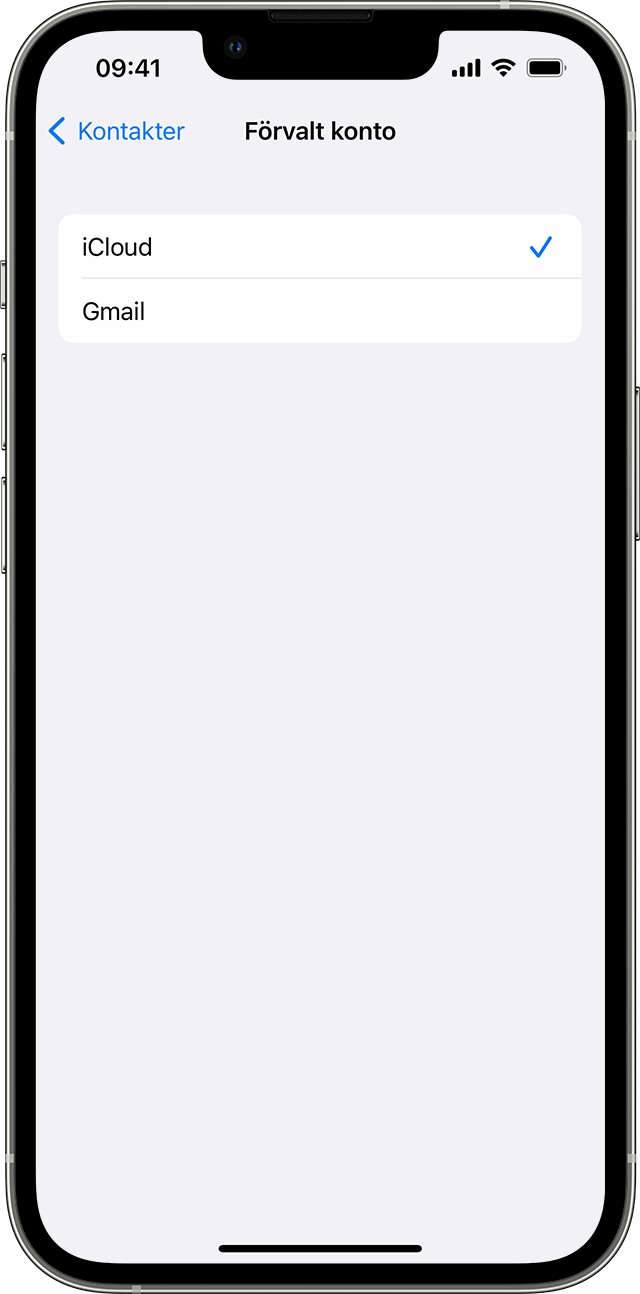
Ändra hur du sorterar och visar kontakter
Du kan välja hur du vill sortera dina kontakter, till exempel i alfabetisk ordning efter förnamn eller efternamn. Gå till Inställningar > Kontakter och välj något av följande:
Sortera efter: Sortera dina kontakter i alfabetisk ordning efter förnamn eller efternamn.
Visa efter: Visa kontakternas förnamn före eller efter efternamnet.
Kortnamn: Välj hur dina kontakters namn visas i appar som till exempel Mail, Meddelanden och Telefon.
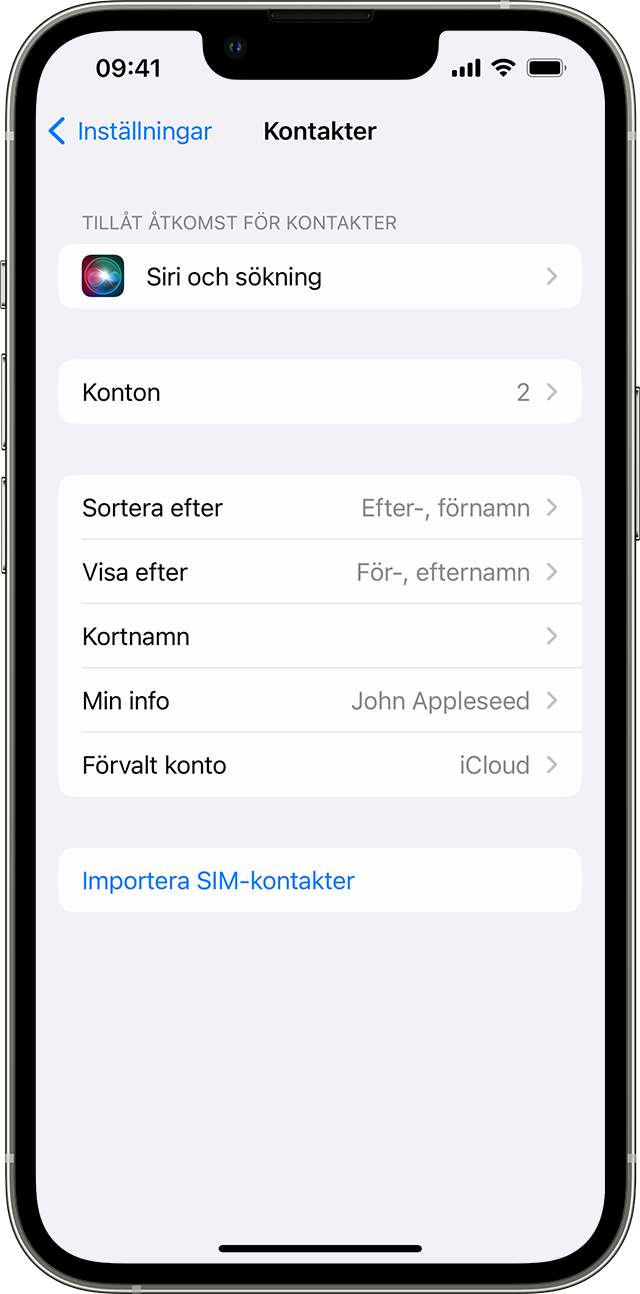
Radera en kontakt
När du raderar en kontakt tas den bort permanent från din enhet. Om du raderar en kontakt från ditt e-postkonto tas kontakten även bort permanent från alla enheter som är inloggade på det e-postkontot.
Så här raderar du en kontakt:
Öppna Kontakter och tryck på kontakten du vill radera.
Tryck på Redigera.
Rulla ned och tryck på Radera kontakt och tryck därefter på Radera kontakt för att bekräfta.
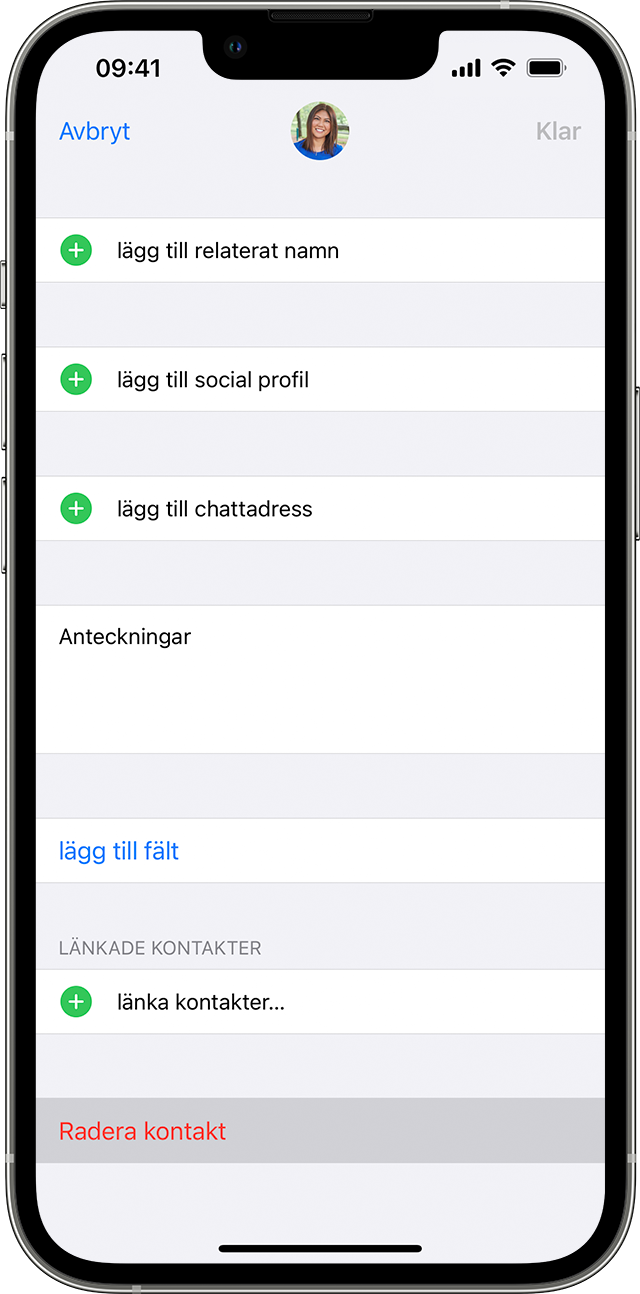
Läs mer
Få hjälp om dina kontakter, kalendrar och påminnelser på iCloud inte uppdateras på dina enheter.
Få hjälp om du ser dubbletter av kontakterna när du har installerat iCloud-kontakter.
Lägga till ett e-postkonto på din iPhone eller iPad.